Google Maps volgt overal waar je telefoon is gebleven en nu is het klaar om die gegevens met jou en alleen jij te delen. Met behulp van een handige nieuwe functie genaamd Uw tijdlijn op het web en Android, kunt u alle plaatsen zien die u hebt bezocht om uit te zetten op een kaart, plus gedetailleerde routes van uw reizen.
Hoewel het vooruitzicht dat Google al uw bewegingen bijhoudt, bepaalde mensen zeker zal storen, heb ik gemerkt dat uw tijdlijn een heel mooi hulpmiddel is om mijn reizen en vakanties bij te houden, of gewoon een willekeurige dag in mijn leven te onthouden.
Als dit je vreemd maakt en je niet wilt dat Google je volgt, lees dan de gids van CNET om te voorkomen dat Google Maps je locatie bijhoudt. Als u echter geïntrigeerd bent door dit automatisch geregistreerde logboek van de plaatsen die u bezoekt, lees dan verder om te leren hoe u optimaal gebruik kunt maken van uw tijdlijn.
Begin
Om uw privacy te beschermen, moet u eerst toestemming geven om Google uw reizen te laten volgen. Als u op een bepaald moment Locatiegeschiedenis in uw Google-account hebt ingeschakeld, zoals Google Now instellen om te onthouden waar u parkeerde of pendelwaarschuwingen genereerde, dan houdt het bedrijf u al bij.
Controleer of Locatiegeschiedenis voor u is ingeschakeld met deze stappen:
- Log in op uw Google-account op een computer.
- Ga naar de pagina Mijn account .
- Klik op Persoonlijke info en privacy en scrol naar Plaatsen waar je naartoe gaat.
- Als de schuifregelaar blauw is, is Locatiegeschiedenis ingeschakeld en kunt u beginnen.
- Klik op Activiteit beheren onder de schuifregelaar om uw tijdlijn te bekijken.
Kijk naar je kaarten
Trouw aan zijn naam, geeft uw tijdlijn dagelijks een overzicht van elke plaats waar u bent geweest, het tijdstip waarop u arriveerde en vertrok, evenals de geschatte route die u tussen locaties hebt afgelegd. Als u Google Foto's gebruikt, worden afbeeldingen die u op de betreffende plaats hebt genomen, ook de datum en tijd in uw tijdlijn weergegeven.

", " modalTemplate ":" {{content}} ", " setContentOnInit ": false} '>
Al deze informatie wordt weergegeven op de pagina Uw tijdlijn op het bureaublad en in de nieuwste versie van de Google Maps Android-app. U krijgt echter de meeste functies van browsen op een computer. Daar zie je een wereldkaart met stippen op de plaatsen waar je bent geweest. U kunt inzoomen op bepaalde steden om een gedetailleerdere weergave te krijgen en op stippen klikken om het adres of interessante punt te bekijken.
Aan de linkerkant van de pagina kunt u bladeren door verschillende datums om uw beschikbare tijdlijnen te bekijken. In mijn ervaring lijkt Google geen gegevens van elke dag op te nemen, maar richt het zich op reizen waarbij u uw normale gebied verlaat. In mijn account kan ik af en toe pendelen of een reis naar de winkel zien, maar er is meer nadruk op reizen die meerdere dagen duren en bracht me minstens 50 mijl van huis. Ik heb ook geen tijdlijn voor elke dag, ondanks dat Locatiegeschiedenis de laatste jaren is ingeschakeld. Uw gegevens kunnen echter variëren.

", " modalTemplate ":" {{content}} ", " setContentOnInit ": false} '>
Een tijdlijn bewerken
Hoewel Google zijn best doet om de exacte adressen, bedrijven en interessante plaatsen die je hebt geraakt, te achterhalen, krijgt het niet altijd gelijk. In dat geval kunt u de onjuiste plaatsen in uw tijdlijn bewerken en plaatsen toevoegen die deze helemaal hebben gemist.

", " modalTemplate ":" {{content}} ", " setContentOnInit ": false} '>
- Plaats de muisaanwijzer op de naam van een plaats en klik op de pijl om een andere optie uit het menu te kiezen of zoek naar een specifieke locatie.
- Als u een nieuwe plaats aan uw tijdlijn wilt toevoegen, plaatst u de muisaanwijzer op de uiterst links gelegen lijn totdat het plusteken wordt weergegeven en erop klikt.
- Zoek naar een locatie en vertel Google ongeveer wanneer u bent gearriveerd en bent vertrokken en klik vervolgens op Opslaan om deze toe te voegen aan de tijdlijn.
Hoewel Google veel kritisch onderzoek heeft gedaan over het bijhouden van uw locatie en deze in Uw tijdlijn weer te geven, denk ik dat de functie een handige manier is om automatisch een record van uw reizen te maken. Dat gezegd hebbende, begrijp ik absoluut de privacyproblemen die Uw Tijdlijn naar voren brengt, ook al zijn de gegevens alleen voor u beschikbaar om te bekijken.
Als het u ongemakkelijk maakt, schakelt u Locatiegeschiedenis uit om te voorkomen dat Google uw locaties bijhoudt. Maar als u bereid bent Google aan uw staart te laten voorbijgaan, kan uw tijdlijn een handige functie zijn om uw dagelijkse verplaatsingen en grotere reizen te beschrijven.







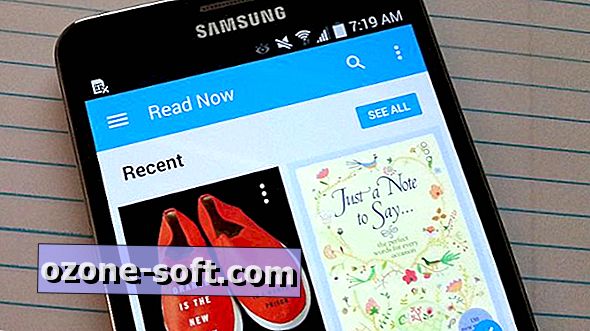


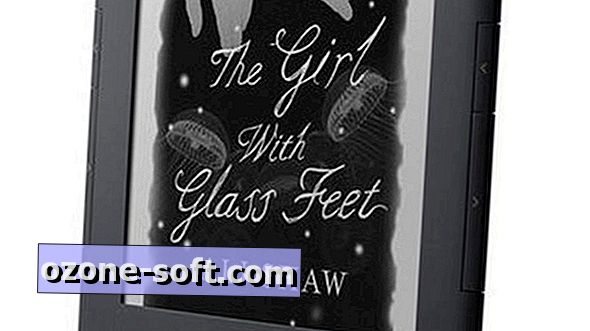


Laat Een Reactie Achter